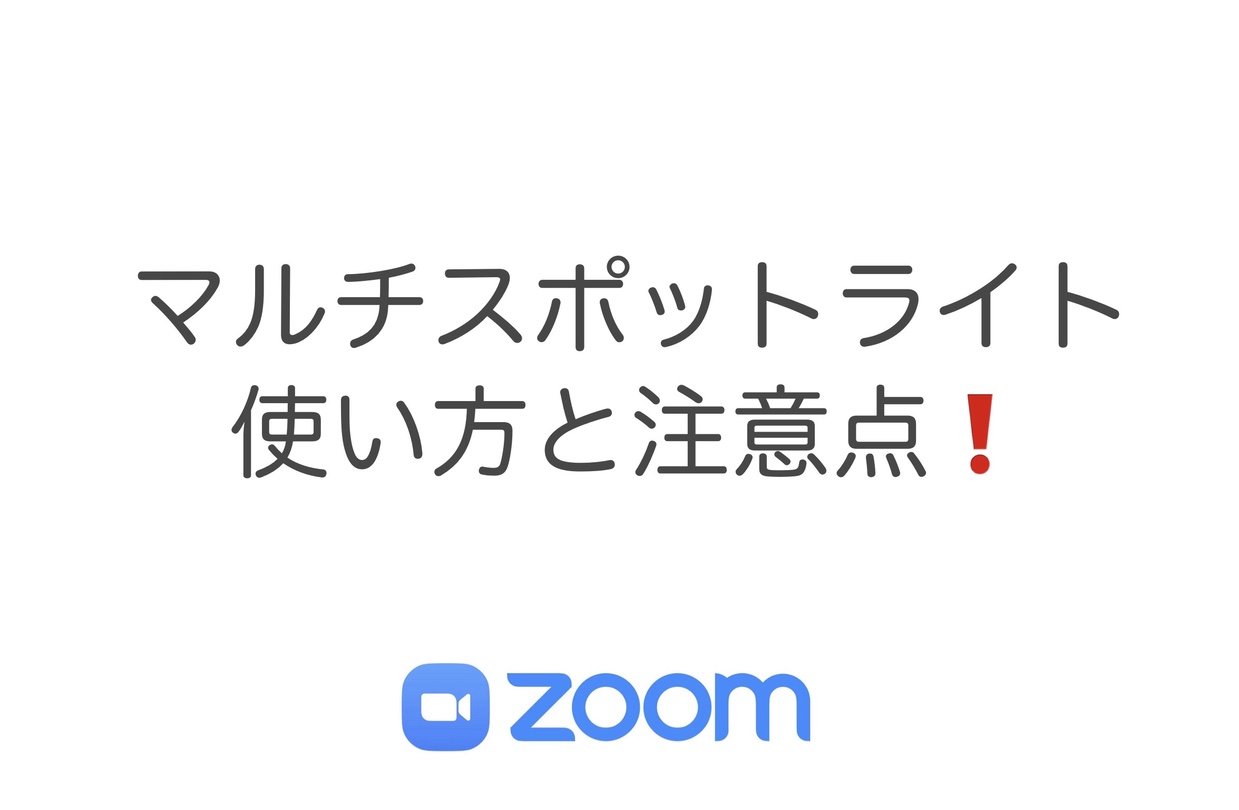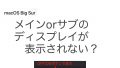今回は、スピーカービューに2画面(最大9名)を表示する方法(マルチスポットライト機能)をご紹介します。
目次
Zoomミーティング 参加者の初期状態
Zoomはミーティング中、初期状態でスピーカービューに設定されています。
スピーカービューでは、話をしている人に自動的にカメラが写ってゆきます。
ギャラリービューに変更すると、参加者全員を見ることできますが、特定の話者のみを表示させることができません。
参加者のスピーカービューをホストがコントロールできるスポットライト機能
ギャラリービューの各参加者画像の右上から、スポットライトを選択します。
スポットライトは、話者に関係なく指定の参加者を、参加者全員のスピーカービューに固定できる機能です。
スピーカービュー複数の参加者を表示させるには、スポットライトの追加(マルチスポットライト機能)
参加者全員のスピーカービューに、指定の参加者を固定できるスポットライトは、Zoomバージョン5.2.2から複数の参加者に設定することか可能になりました。
スポットライトの追加は、ギャラリービューの参加者画像の右上のから選択できます。
スポットライト追加の方法
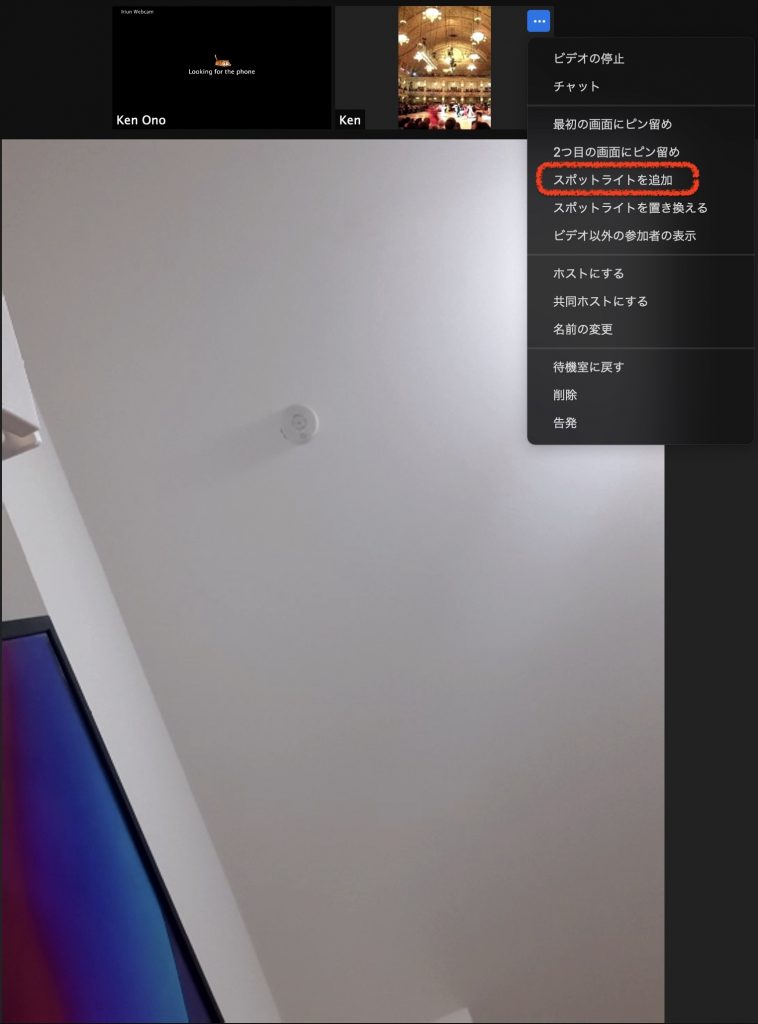
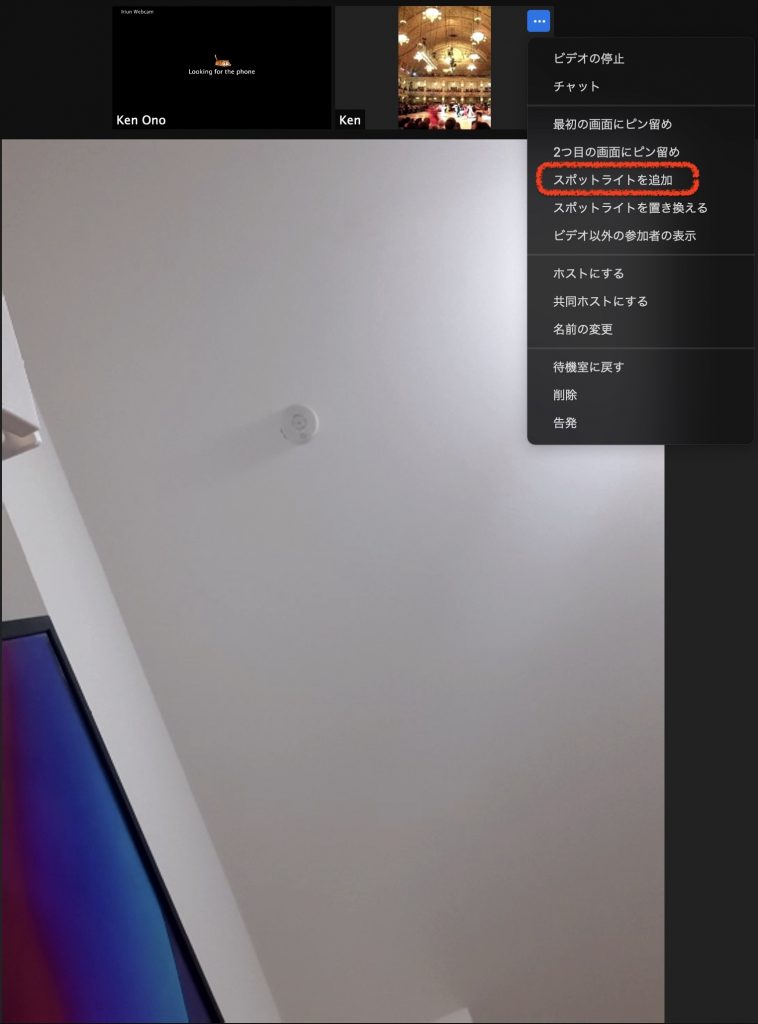
マルチスポットライトが機能している状態
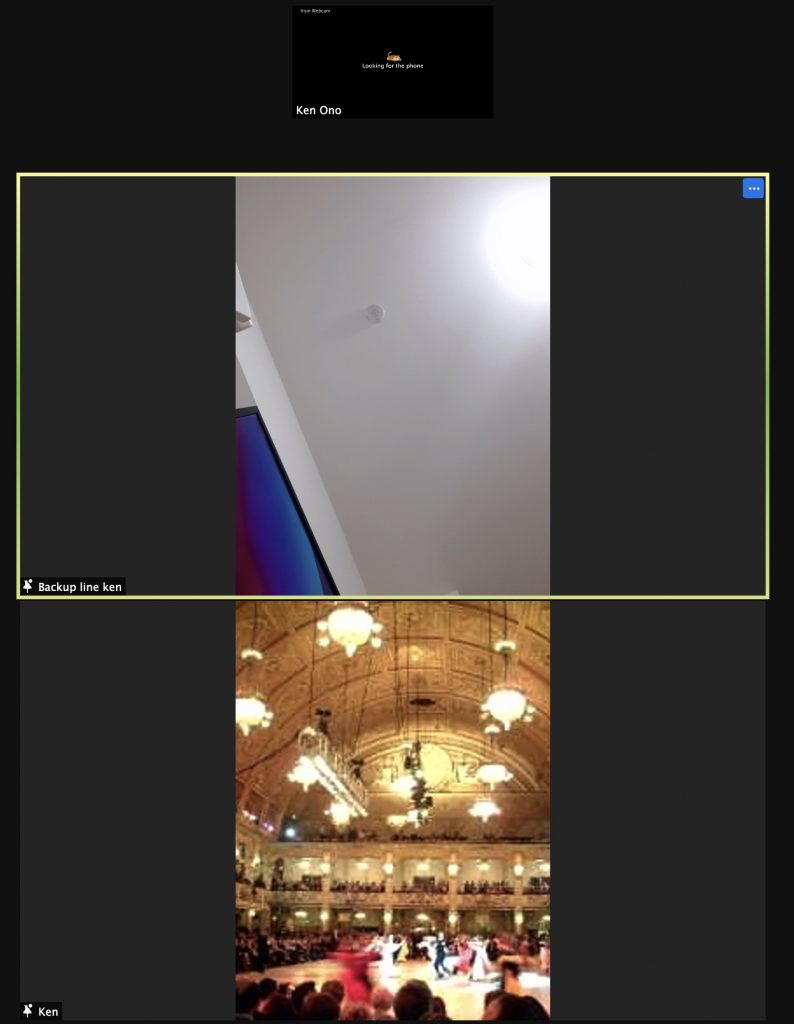
要注意!スポットライトの追加は、PC参加者にしか適用されない。
正直驚くべき仕様ですが、MacやWindowsなどのPC以外の端末では、マルチスポットライトは機能しません。
ホストは勿論、マルチスポットライトを使うことができ、”スポットライトの追加”を選択することができますが、スマートフォン等の端末上では、最初にスポットライトを適用された参加者だけが表示されます。
Zoomミーティング用の照明おすすめ2選
私が使っているポータブルライトと同タイプをご紹介します。 めっちゃ明るくてバッテリー内蔵、小型なのでオススメです。リンク
こちらは会議というよりも、オンラインレッスンで使っています。明るさは、部屋全体を明るくする程。
リンク
リングライト
私が使っていませんが、一般的に人気があるのはリングライトです。
リングライトの特徴は、顔全体が均等に明るくなること。
但し、瞳の中にリングが写ります。
またリングサイズで、明るさがかなり変わるようです。
口コミを見る限りですが、8インチでは小さすぎるようです。
リンク
リンク
おすすめWebカメラ スタンド
私が使っているWebカメラ 暫く、スマホをWebカメラ代わりにしていましたが、やはり専用のWebカメラの方が手軽です。 スマホの方が高画質と言われますが、このSpedal製のWebカメラは引けをとらない画質で満足しています。 歪みの殆どない広角、高画質Webカメラです。気に入って2台使っています。 5,000円以下という値段からするとかなりコスパが高いと思います。リンク
ANKERが2021年に発売したWebカメラ Powerconf C300 Pro 広角から狭角まで付属ソフトから選ぶことができ、画質もかなりクリアで綺麗です。 1万円弱ですが、十分な価値があると思います。
リンク
私が使用中のWebカメラスタンド
縦長で撮影するという特殊な使い方も可能にしてくれる万能スタンドです。
ノートPCの下に台座、そして後ろからアームで伸ばすことができます。
通常のネジ穴(1/4カメラサイズ)にスマホホルダーが付いているので、色々付け替えも可能です。
ネジ穴付きのWebカメラならそのまま設置できます。
リンク
※在庫切れの場合は、こちらも同様の商品です。恐らく製造元はおなじ